排版教程|表格样式很难排版?看了这篇你就学会了!
排版教程|表格样式很难排版?看了这篇你就学会了!
编辑器里有各种各样的表格样式,
能满足众多小编的美化表格的需求。
那么多好看的表格样式,使用起来会很复杂吗?
当然不会!今天135编辑器小编就跟大家分享一下在编辑器内制作表格的方法。
使用表格很简单,只需简单三步。
1:秒刷表格样式
2:调整表格行、列宽(最新升级功能!)
3:增加删除行、列
别着急
跟着小编一起往下看
使用表格样式的完整操作过程
01 秒刷表格样式
1、点击工具栏上表格工具

新建一个表格。
填充内容后,【右键】-【全选】,
然后点击左侧【布局】-【表格样式】,选择一款样式。
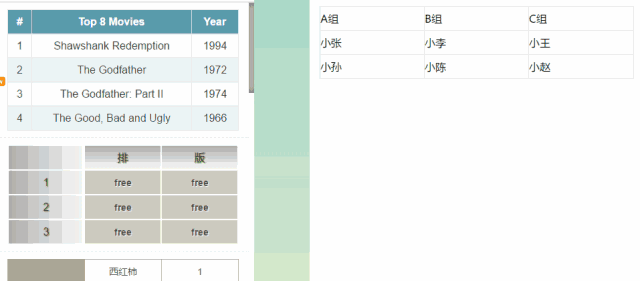
2、你也可以一开始直接使用样式,
【布局】-【表格样式】,
选择一款喜欢的样式后,更改文字。
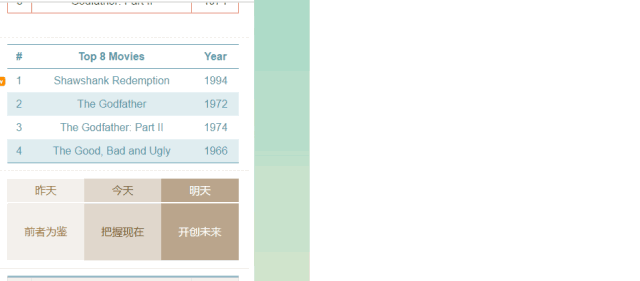
02 调整表格行高、列宽
135编辑器里的表格支持拖动表格行列,
控制行列宽度或高度。
鼠标移至表格竖线,出现左右箭头,
按住鼠标左右拖动出现蓝色参考线,移动成功。
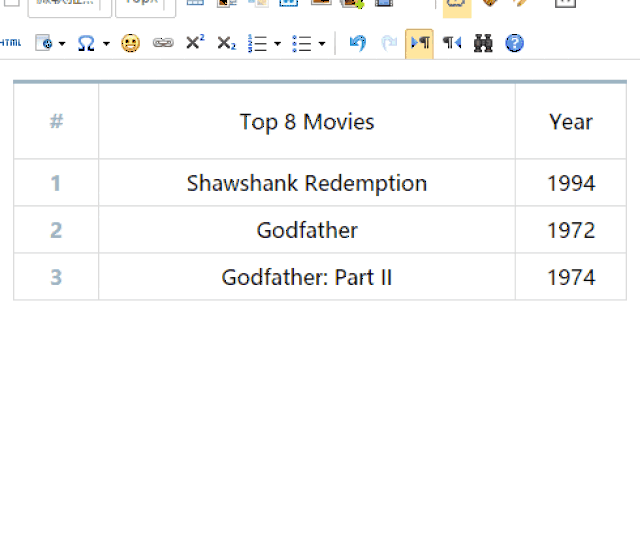
03 表格添加行、列
需要添加 行/列,
只需【右键】-【表格】,
你可以进行以下选择。
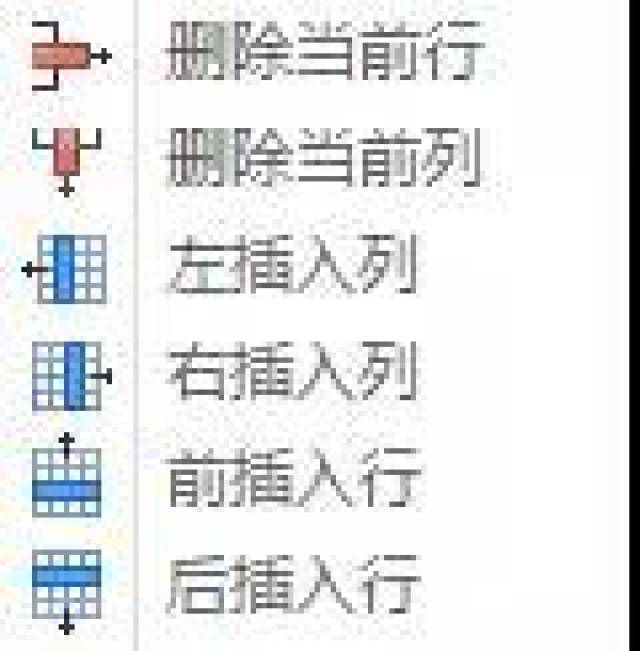
插入行/列之后,
样式有变动,
可以再次【全选】,
点击左侧的样式进行秒刷。
你学会了吗?
想了解更多的文章排版教程,请继续关注 135平台。
点击链接http://www.135editor.com/users/register/fcf328b736097949efe861dbeeb99d26就可以加入135编辑器了哦,偷偷告诉大家(点击该链接,还可以获得7天VIP会员哦,一般人我不告诉,哈哈哈哈)
当然,你也可以自己加入。网址在这里:https://www.135editor.com/效果是一样的。通过我的邀请加入135编辑器,相当于是对我的一种帮助和鼓励。我自己会因为你们的支持而获得会员权限,可以享受会员的所有权益,像是新样式可以免费使用,图片保存数量从100提升到1000,个人模板从3个提升到无限制,云端草稿和恢复历史版本可以无限次使用,文本校对从3次升到100次等等,所以还劳烦大家帮个忙。
立即登录

















